Hoe een harde schijf wissen in Windows 7: Een uitgebreide gids
Inleiding
Het wissen van een harde schijf is een cruciale stap om ervoor te zorgen dat uw persoonlijke gegevens beveiligd en onherstelbaar blijven. Of u nu uw computer verkoopt, deze voorbereidt op nieuw gebruik, of uw informatie beschermt, het is essentieel om te begrijpen hoe u effectief een harde schijf wist op Windows 7. Deze uitgebreide handleiding leidt u door het proces met behulp van zowel de ingebouwde tools van het besturingssysteem als software van derden, om een volledige en veilige wis te garanderen.
De reis begint met een grondig begrip van wat het wissen van een harde schijf werkelijk inhoudt. Terwijl we dit onderwerp behandelen, leert u ook over de nodige voorzorgsmaatregelen en verschillende methoden die u kunt gebruiken om een veilige en beveiligde wis te garanderen, wat de weg vrijmaakt voor een schone en privacybeschermde harde schijf.

Begrip van het Wissen van Harde Schijven
Veel mensen denken dat het simpelweg verwijderen van bestanden voldoende is om hun informatie te beschermen. Echter, verwijdering verwijdert alleen verwijzingen naar de data, terwijl de daadwerkelijke informatie terug te halen blijft op de schijf. Het wissen van een harde schijf vernietigt daarentegen data door het te overschrijven, waardoor het onherstelbaar wordt. Dit speelt een cruciale rol bij het beschermen van gevoelige data.
Windows 7 biedt gebruikers meerdere methoden om een harde schijf te wissen, elk variërend in effectiviteit en beveiliging. Uw keuze van methode moet aansluiten bij uw specifieke behoeften, of het nu gaat om privacybescherming, prestatieoptimalisatie of eigendomsoverdracht.
Voorbereiden op de Wis
Voordat u begint met het wissen van uw harde schijf, kan nauwgezette voorbereiding dataverlies voorkomen en complicaties vermijden. Laten we deze essentiële voorbereidende stappen verkennen.
Belang van Back-ups van Gegevens
De meest fundamentele stap in het voorbereiden op een harde schijf wis is het maken van een back-up van gegevens. Zorg ervoor dat alle essentiële bestanden, documenten en media ergens anders veilig zijn opgeslagen, bijvoorbeeld op externe schijven of cloudopslag, voordat u begint met het wissen. Deze voorzorgsmaatregel voorkomt onomkeerbaar dataverlies en maakt gemakkelijke gegevensherstel mogelijk daarna.
De Juiste Tools Kiezen
Het kiezen van de juiste tools is cruciaal om het wisproces te vereenvoudigen. Hoewel Windows 7 ingebouwde hulpprogramma’s heeft, kunnen tools van derden verbeterde beveiligingsfuncties bieden. Kies tools op basis van uw specifieke behoeften—overwegingen moeten gebruiksgemak, efficiëntie en eventuele bijbehorende kosten omvatten.
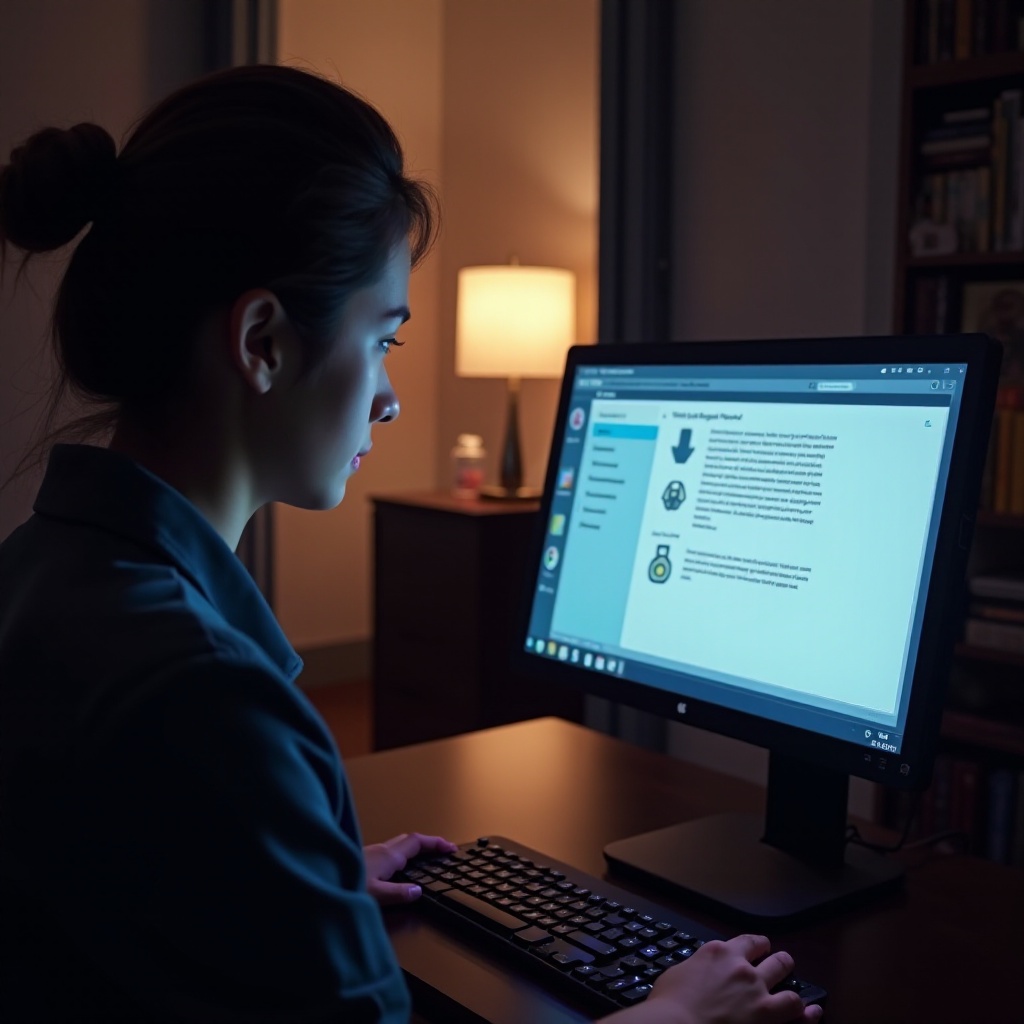
Gebruik van Native Windows 7 Hulpprogramma’s
Windows 7 biedt ingebouwde hulpprogramma’s die effectief kunnen worden gebruikt voor het wissen van harde schijven. Deze native tools bieden eenvoudige oplossingen voor gegevensverwijdering als u op zoek bent naar eenvoud en betrouwbaarheid.
Stapsgewijze Handleiding met Windows Installatieschijf
Om de installatieschijf van Windows 7 te gebruiken voor het wissen van de harde schijf:
- Plaats uw Windows-installatieschijf en start uw computer opnieuw op.
- Selecteer de optie om te ‘Booten vanaf CD/DVD’ wanneer daarom wordt gevraagd.
- Kies uw taalvoorkeuren en klik op ‘Volgende’.
- Klik op ‘Herstel uw computer’.
- Kies voor ‘Hulpprogramma’s gebruiken’ en klik op ‘Volgende’.
- Kies ‘Command Prompt’ uit het menu.
- Voer
diskpartin en druk op Enter om het Diskpart-hulpprogramma te openen. - Typ
list diskom alle beschikbare schijven te bekijken. - Selecteer de gewenste schijf met
select disk X(vervang X door het schijfnummer). - Voer het
clean allcommando uit om de schijf te wissen.
Beste Praktijken voor Schijfbeheer
Maak gebruik van Schijfbeheer voor partitiebeheer en schijfvoorbereiding, hetzij vóór of na het wisproces. Toegang via Start > Configuratiescherm > Systeem en Beveiliging > Beheertools > Computerbeheer > Schijfbeheer. Dit kan helpen om gegevensbeheer of toekomstige OS-installaties te stroomlijnen.
Wissen met Software van Derden
Software van derden biedt extra functies en verbeterde beveiliging voor het wissen van harde schijven—functies die mogelijk niet aanwezig zijn in de ingebouwde hulpprogramma’s van Windows 7.
Het Beste Software Kiezen
Kies voor betrouwbare en veilige software van derden, zoals DBAN (Darik’s Boot and Nuke) of Eraser. Deze tools bieden uitgebreide wissen oplossingen, volgens strenge beveiligingsprotocollen zoals de Gutmann-methode en DoD 5220.22-M normen.
Stapsgewijze Begeleiding van Topsoftware
- DBAN:
- Brand DBAN ISO naar een CD of USB-drive.
- Boot uw computer vanaf de CD of USB-drive.
- Selecteer de schijf voor wissen.
-
Kies de juiste wis methode en start het proces.
-
Eraser:
- Download en installeer Eraser.
- Open Eraser en creëer een Nieuwe Taak.
- Selecteer de schijf om te wissen en kies een wis methode.
- Voer de taak uit om het wisproces te starten.
Deze tools bieden gedetailleerde controle over de wisprocedure en versterken uw inspanningen om gegevens te beveiligen.

Controlelijst na het Wissen
Het voltooien van de harde schijf wis is niet het einde. Een paar afrondende taken zorgen voor grondigheid en gereedheid voor installatie.
Verifiëren van een Succesvolle Wis
Na de wis is het cruciaal om te bevestigen dat alle data effectief is gewist. Start uw systeem opnieuw op en controleer op eventuele resterende bestanden. Verificatie tools kunnen ook worden gebruikt om de schijf te scannen en de volledige gegevensverwijdering te bevestigen.
Windows 7 Opnieuw Instellen
Met uw harde schijf nu schoon, kunt u ervoor kiezen om Windows 7 opnieuw te installeren. Gebruik de installatiemedia of een herstelpartitie om een frisse installatie uit te voeren, waarmee u uw systeem voorbereidt voor toekomstig gebruik of verkoop.
Conclusie
Het wissen van uw Windows 7 harde schijf hoeft niet ontmoedigend te zijn. Met grondige voorbereiding, de juiste tools en een gestructureerd plan, zorgt u ervoor dat uw data volledig wordt verwijderd, uw privacy wordt beveiligd en uw systeem klaargemaakt voor volgende toepassingen.
Veelgestelde vragen
Kan ik gegevens herstellen na het wissen van een harde schijf in Windows 7?
Nee, zodra een harde schijf veilig is gewist, is gegevensherstel bijna onmogelijk, vooral bij gebruik van geavanceerde wisalgoritmen.
Hoe lang duurt het om een harde schijf te wissen op Windows 7?
De duur hangt af van de grootte van de schijf en de gekozen methode, variërend van enkele minuten tot meerdere uren.
Wat moet ik doen als ik per ongeluk de verkeerde schijf heb gewist?
Stop onmiddellijk met het gebruik van de schijf en zoek hulp bij een professionele gegevensherstelservice, hoewel de kans op herstel klein is.


